|
Há quem diga que suas fotos não precisem de tratamento nenhum, mas infelizmente isso não é verdade, toda foto digital precisa de alguns retoques simples e básicos, pois perde um pouco de nitidez e contraste durante o processo de captura e estes simples passos ajudarão a "recuperar" a nitidez e o contraste para ter fotos melhores e mais nitidas.
Este passo-a-passo é para o Photoshop, porém já vi algumas pessoas adapta-lo e utiliza-lo no GIMP, confesso que não sei os nomes corretos para o GIMP pois não o utilizo a muitos anos, aos que utilizam o Ligthroom também é possível aplicar os conceitos deste tutorial uma vez que o LR é uma interface mais completa e melhorada do ACR (Adobe Camera Raw), porém apenas mostrarei neste como fazer no Photoshop sem o ACR. 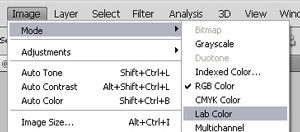 Filtro Lab Color Filtro Lab Color(Foto: Reprodução/Augustinho Segundo) 1 - Altere para o modo LAB (Image > Mode > Lab Color ou Imagem > Modos > Modo Lab). 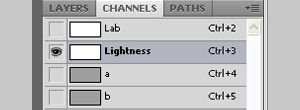 Filtro Lightness para alterar luzes. Filtro Lightness para alterar luzes.(Foto: Reprodução/Augustinho Segundo) 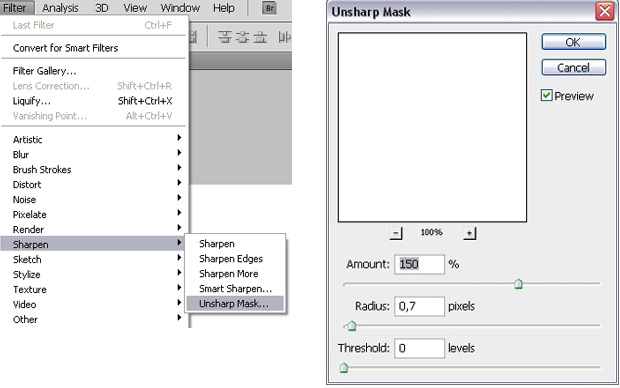 Photoshop, Unsharp (Foto: Reprodução/Augustinho Segundo) Photoshop, Unsharp (Foto: Reprodução/Augustinho Segundo)4 - Aplique as seguintes opções, como na foto à direita acima: Amount: 150 Radius: 0,7 até 1,0 Threshold: 0 até 10 (Eu uso em 99% dos casos 150, 0,7 e 0 respectivamente) Clique em OK. 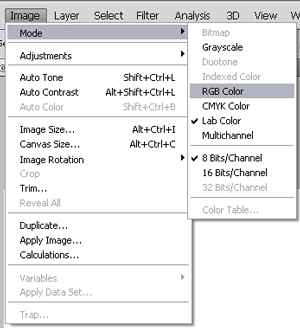 Retorno ao modo RGB. Retorno ao modo RGB.(Foto: Reprodução/Augustinho Segundo) Normalmente notamos isso em fotos de rosto onde a região dos olhos ganham uma nitidez muito grande. 6 - Volte para o modo RGB (Image > Mode > RGB Color ou Imagem > Modo > RGB) Agora daremos um pequeno toque na foto para ganhar um pouco mais de vida e contraste, estes valores são realmente para apenas dar uma leve alteração. Caso você ache que precisa de um pouco mais, refaça o passo três e quatro mais uma vez, porém cuidado se exagerar no USM formará áreas com halo nas bordas, por exemplo contorno de olhos, boca etc ficarão com um halo estranho e não muito agradável, ao menos se não for realmente intencional. Agora aplicaremos um pouco de Selective Colors para dar um pouco de vida à imagem. 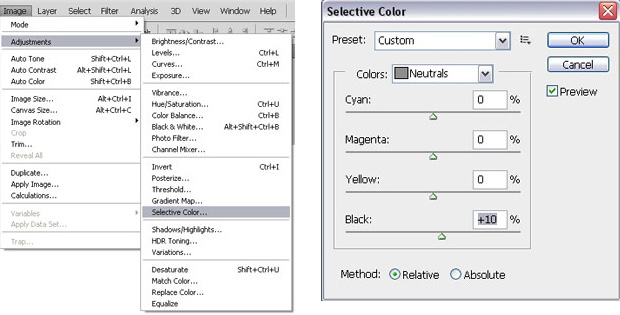 Selective Color . (Foto: Reprodução/Augustinho Segundo) Selective Color . (Foto: Reprodução/Augustinho Segundo)8 - Mude para Neutrals (neutros), no último botão deslizante (black), deslize para +10. Não mexa em mais nada e clique em OK. Mesma coisa do USM, se você achar que precisa de mais um pouco, repita esta ultima parte. 9 - Se quiser ver a diferença clique no botão de histórico do Photoshop e alterne entre a primeira linha (antes dessas nossas alterações e a ultima) você notará que aparentemente tiramos uma névoa da foto, para deixar com as alterações deixe na ultima linha (Selectived Color). 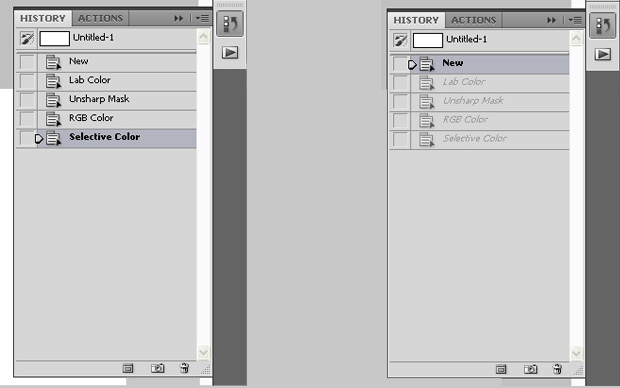 Selective Color (Foto: Reprodução/Augustinho Segundo) Selective Color (Foto: Reprodução/Augustinho Segundo)Boas fotos! Fonte: http://www.techtudo.com.br/dicas-e-tutoriais/noticia/2011/10/dicas-de-tratamento-basico-para-fotos-digitais.html |
Este é um blog que reúne as matérias que li da própria internet e sempre costumo a reler. Todas as matérias tem nos créditos os seus respectivos autores. Caso alguém se sinta ofendido na replicação das informações, por favor entre em contato para que a matéria seja retirada imediatamente e o 'post' transformado numa menção ao link da matéria original.
quarta-feira, 5 de junho de 2013
Dicas de tratamento básico para fotos digitais
Assinar:
Postar comentários (Atom)
Nenhum comentário:
Postar um comentário